
Google-ark er hjemsted for flere udgiftssporings- og budgetregningsark. De fleste af disse vælger en standard valuta, men hvis du vil ændre det, har vi dækket. Sådan ændrer du valutasymbolet i Google Sheets.
Vi begyndte for nylig at bruge en af disse udgiftssporingsreprojekter på Google-ark, og overraskende var den valgte valuta britiske pund. Du kan nemt ændre det til U.S. Dollars eller andre valutaer.
Hvis du har downloadet en skabelon med en anden valuta, skal du sørge for, at alle forekomster af valutaen er blevet ændret. Hvis du ikke gør det, kan det resultere i beregningsfejl eller andre problemer.
Skift valutasymbolet manuelt i Google-ark
Denne metode er lidt besværlig, men det giver dig mulighed for at ændre valutasymbolet ganske let i Google-ark. Du skal først åbne ethvert regneark, og vælg derefter alle celler, der indeholder den valuta, du vil ændre. Hvis hele arket kun har en valuta, kan du simpelthen bruge kontrollen + A (eller kommandoen + A på Mac) tastaturgenvejen.
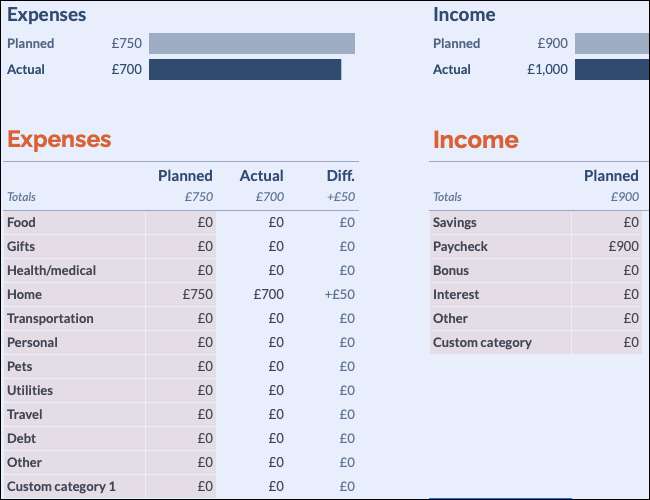
Med de relevante celler valgt, skal du klikke på knappen "123", der er ved siden af fontvalg.
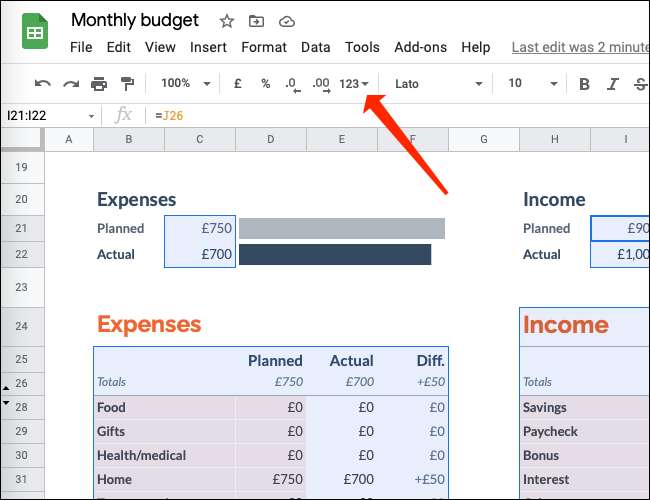
Vælg "Flere formater".
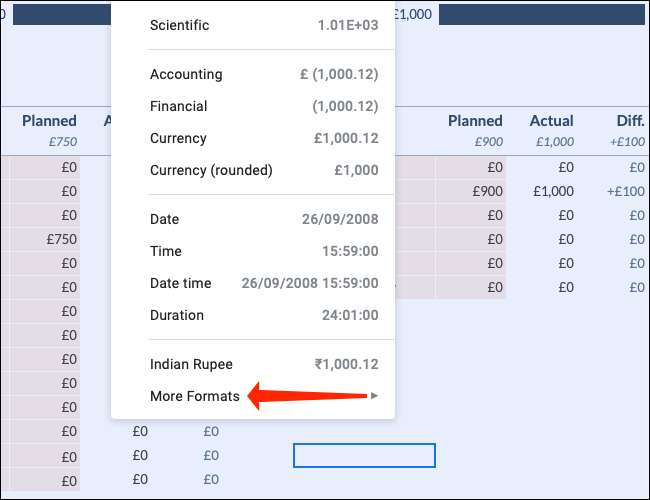
Klik på "Flere valutaer".
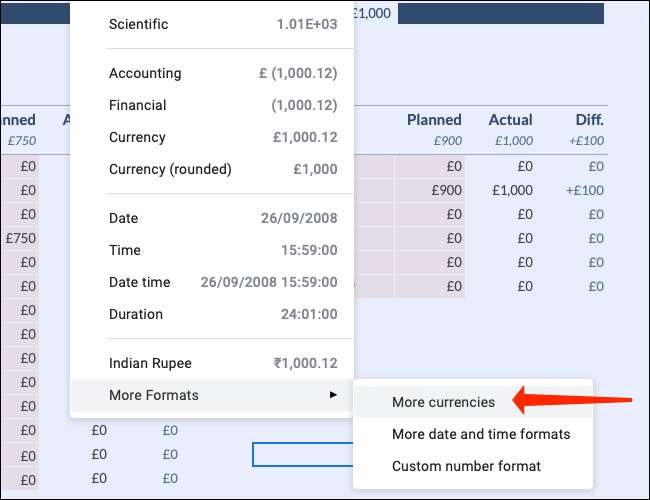
Brug søgefeltet til at finde din valuta og vælg den.

Klik på rullemenuen Valutaformat for at vælge det format, du foretrækker. Du vil se valg som US $ 1.000, $ 1.000, USD1.000 osv. Vælg nogen af disse.
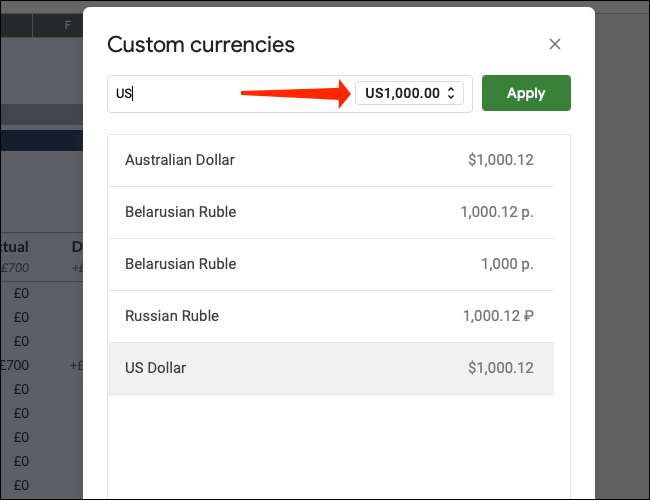
Klik nu på "Anvend".

Dette ændrer valutasymbolet i et regneark. Du bliver nødt til at gentage denne proces med andre regneark for at ændre formatet der også. Det betyder, at hvis dit Google-arkdokument har individuelle regneark som indtægter, udgifter mv., Skal du manuelt ændre valutasymbolet i hver.
Indstil standardvalutaen for ethvert dokument i Google-ark
Hvis du opretter et nyt regneark i Google-ark, kan du hurtigt indstille standardvalutaen til det pågældende dokument.
Bemærk: Denne metode virker ikke med skabeloner, der har deres egne standard valutaer. Det fungerer bedst med nye Google-ark dokumenter, som du arbejder på.
Hvis du vil indstille en standardvaluta til dit regneark, skal du klikke på "Fil" i Google-ark.
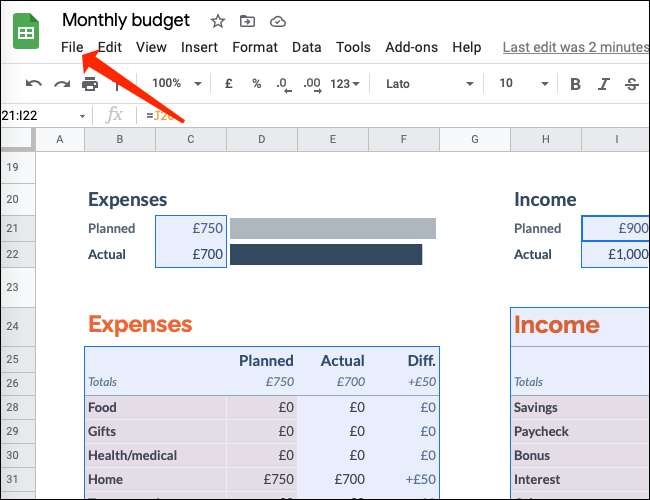
Vælg "Regnearkindstillinger."

Gå til fanen "Generelt". Du vil se en rullemenu med navnet på et land under "Locale" -marken. Klik på den rullemenu.
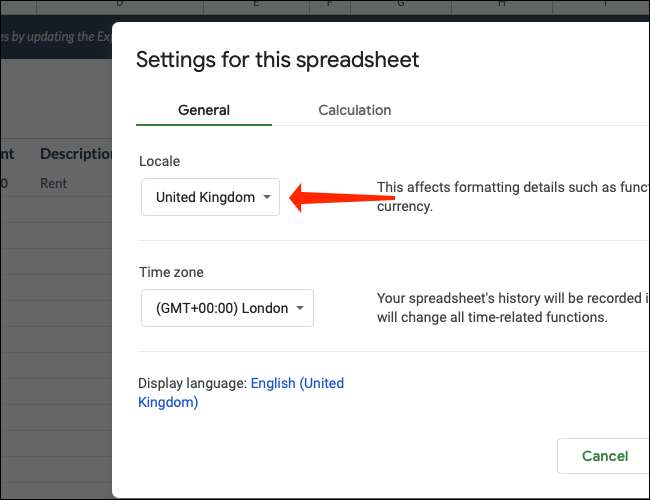
Vælg det land, hvis valuta du ønsker at bruge.
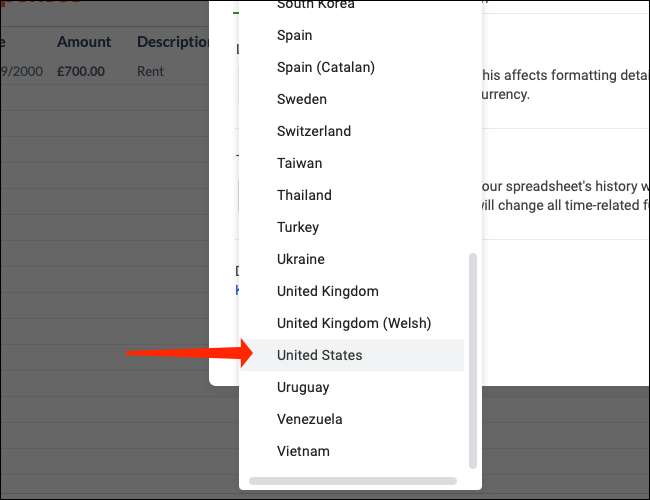
Endelig skal du bare klikke på knappen Green "Gem indstillinger". Dette vil indstille standard valuta i dokumentet til den ønskede, du vil have.
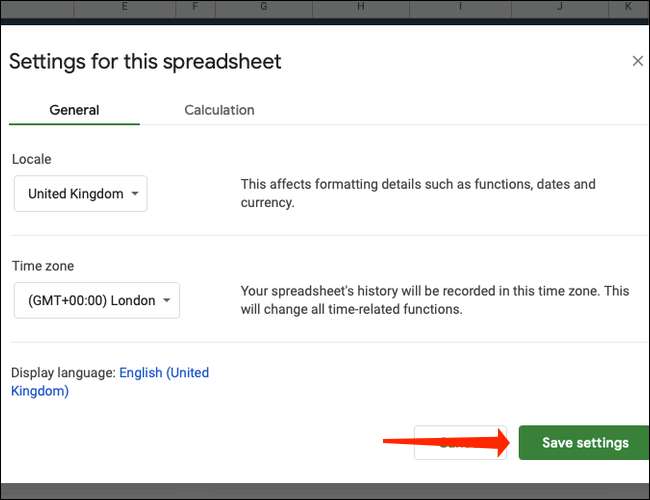
RELATEREDE: Alle de bedste Google Sheets tastaturgenveje
Indstil standard valuta til din Google-konto
Hvis du vil sikre, at din foretrukne valuta altid er angivet som standard i Google-ark, kan du foretage ændringen direkte til din Google-konto. For at gøre dette skal du logge ind på din Google-konto og klikke på dit profilbillede i øverste højre hjørne.
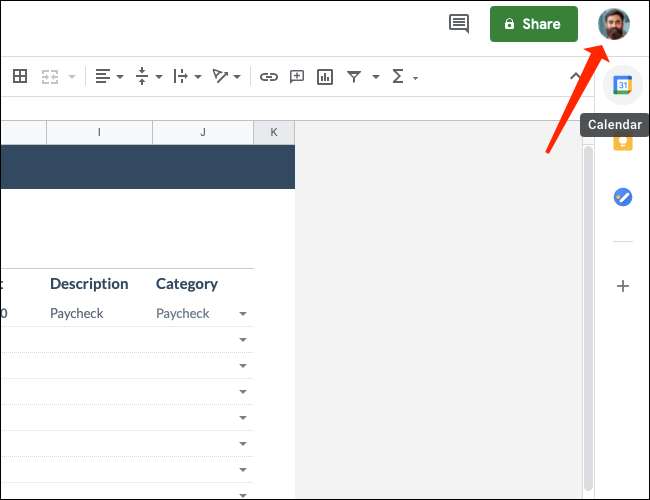
Vælg "Administrer din Google-konto."
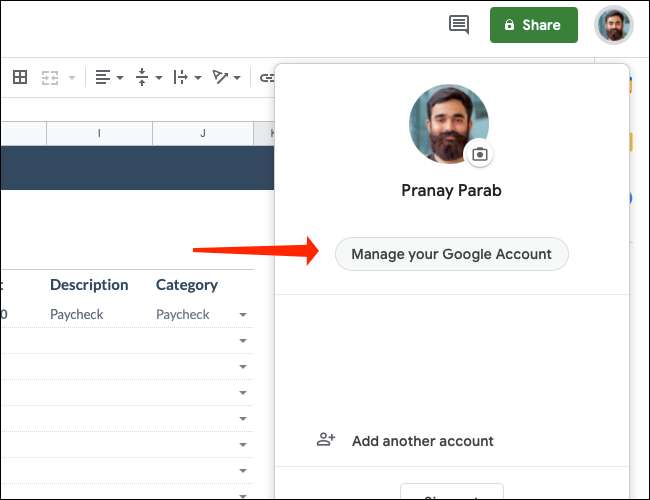
Klik på "Administrer dine Data & Amp; personalisering "i privatlivets fred og amp; Personalisering sektion.
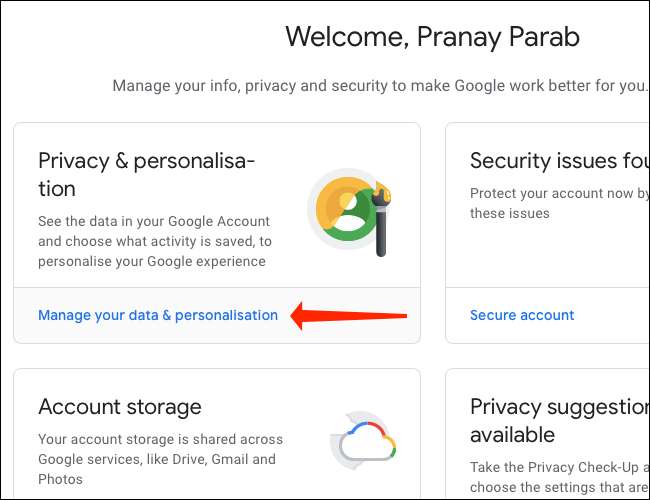
Vælg blyantikonet ved siden af dit foretrukne sprog.
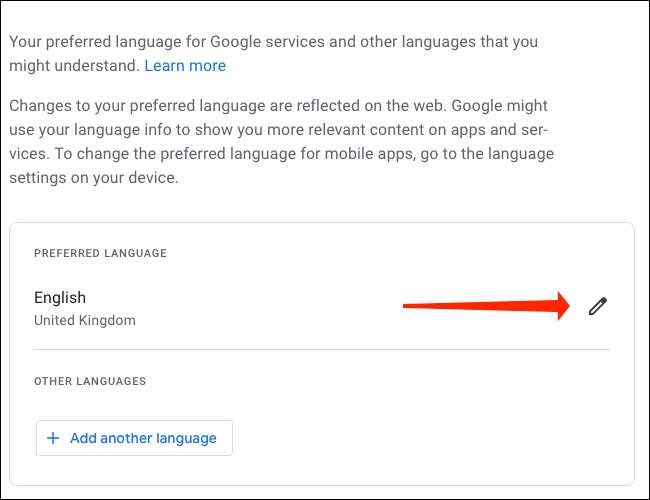
Brug søgefeltet til at vælge det primære sprog i det land, hvis valuta du vil vælge. I vores tilfælde vil vi gerne vælge U.S. Dollar som standard valuta, så vi valgte "engelsk".
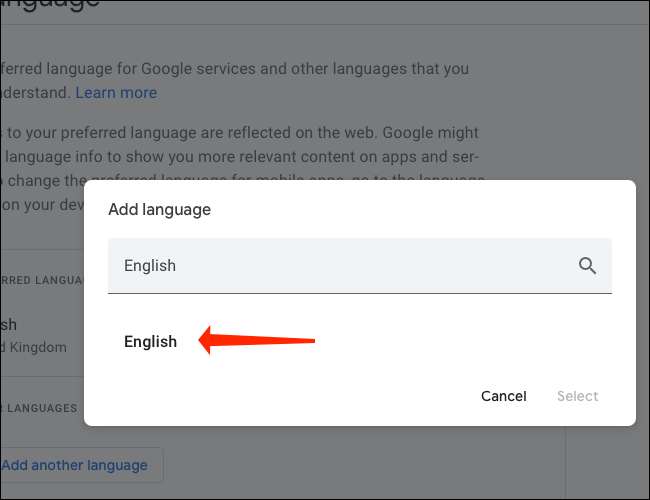
Vælg nu det rigtige land. For U.S. Dollars er valget "Amerikas Forenede Stater".
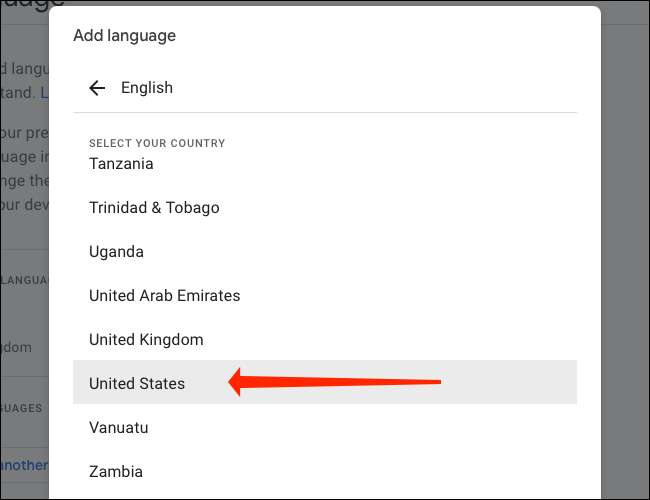
Klik på knappen "Vælg" for at afslutte processen.
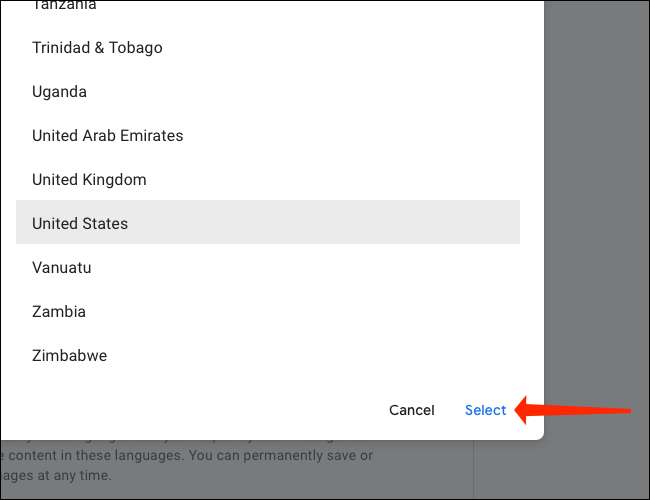
Du kan også tjekke ud, hvordan du skal Skift datoformat I google ark her.
RELATEREDE: Sådan ændres standarddatoformatet i Google-ark







